重装系统后桌面上的文件如何找回解决方法
- 分类:帮助 回答于: 2021年09月03日 09:04:32
我们在重装完系统以后,很多的用户们会发现之前在桌面上的文件都都不见了,这些文件都不显示,那么如何找回重装系统后桌面上的文件呢?我们一起来看看吧。更多帮助教程,尽在小白一键重装系统官网。
工具/原料:
系统版本:Windows7
品牌型号:联想
软件版本:360卫生
方法一:重装系统后桌面上的文件如何找回:
1、首先我们鼠标点击桌面上的空白处找到“个性化”选项。
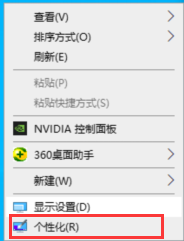
2、进入页面后,我们在左边的选项中找到“主题”,在相关的设置选项下面找到“桌面图标设置”,点击进入。
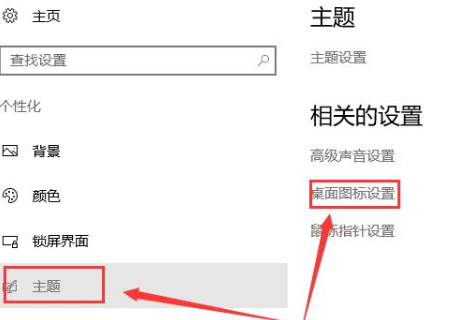
3、将“桌面图标”里的选项,全部勾选,点击确定,然后在此电脑中将需要的文件拖到桌面上就可以了。
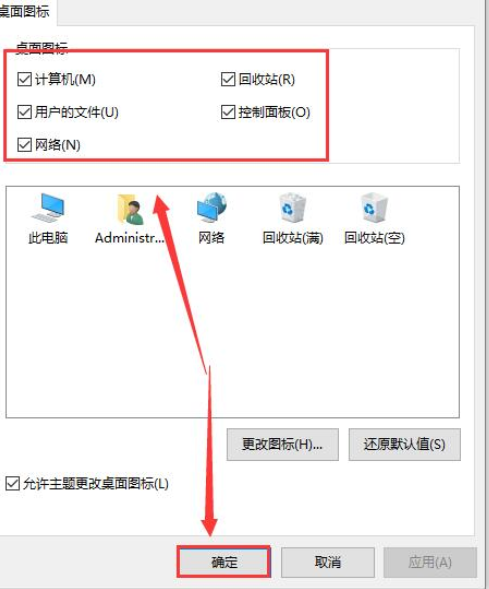
方法二:如何使用360卫士恢复文件
1、我们在重装系统完成后,进入到桌面打开360安全卫士首页,选择“功能大全”。
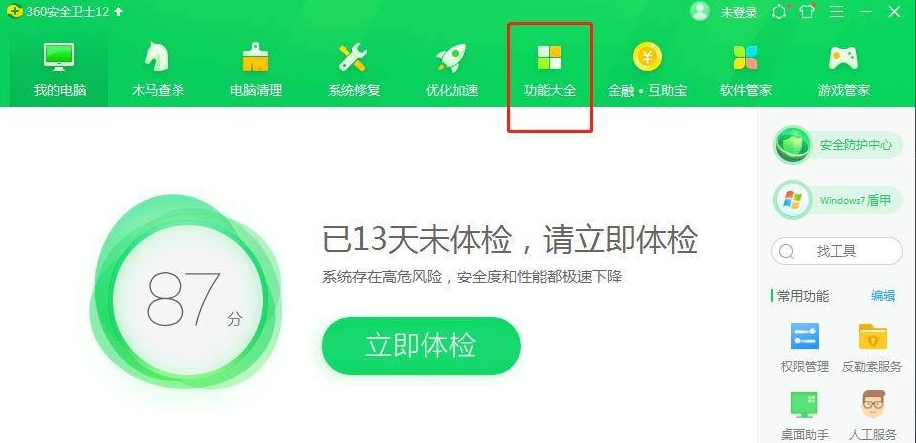
2 、进入功能大全页面,我们找到“文件恢复”按钮,点击进入。
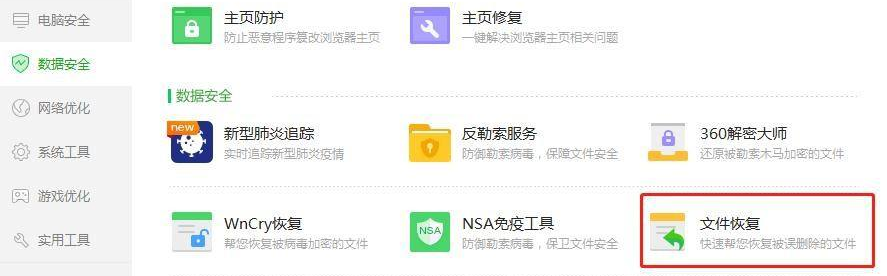
3、接着会弹出360文件恢复窗口,我们选择c盘驱动器,点击“开始扫描”。
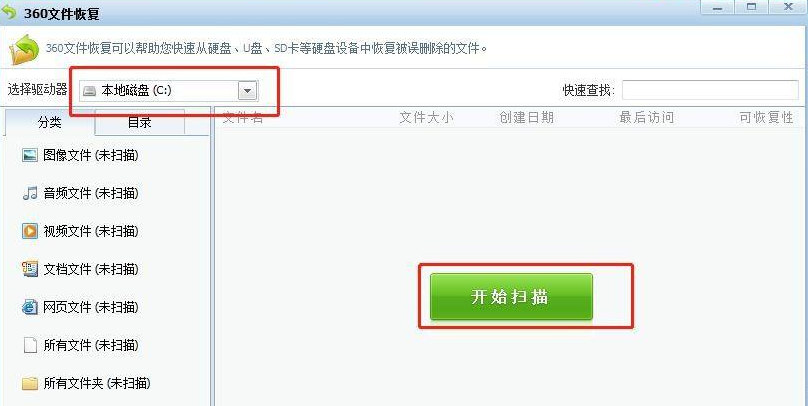
4、最后我们选择相应的文件,点击“恢复选中的文件”,那么重装系统后的文件就被找回来啦。
总结:
以上就是重装系统后桌面上文件如何被找回的内容,小编建议大家在重装系统前一定要把重要的文件备份好,以免丢失,造成损失。希望能帮助到大家。
 有用
26
有用
26


 小白系统
小白系统


 1000
1000 1000
1000 1000
1000 1000
1000 1000
1000 1000
1000 1000
1000 0
0 0
0 0
0猜您喜欢
- 台式电脑死机怎么办的解决方法..2022/04/11
- 电脑打字怎样左移右移2020/09/07
- 小编教你如何删除双系统中的一个系统..2019/05/04
- 安全模式怎么进2020/07/13
- C盘空间不足怎么扩大2020/08/15
- 怎么用软件一键重装系统2020/08/07
相关推荐
- 详解office2010产品密钥激活步骤..2021/11/10
- 电脑蓝屏怎么解决图文教程..2022/12/01
- 按del进不了bios怎么办2020/07/17
- 教你电脑cpu温度过高怎么办的解决方法..2020/11/15
- 笔记本电脑性价比比较高的有哪些..2020/11/03
- wifi密码忘了,小编教你wifi密码忘了要..2018/05/23

















